Mách bạn cách định dạng ngày tháng trong Excel siêu hiệu quả này!

Bạn thường sử dụng Excel nhưng không biết làm thế nào để điều chỉnh, thay đổi định dạng ngày, tháng, năm.
Bài viết này Sforum sẽ hướng dẫn cho bạn các cách định dạng ngày tháng trong Excel trên máy tính một cách chi tiết nhất.

Định dạng ngày tháng trong Excel là gì và có tác dụng gì?
Định dạng ngày tháng trong Excel là cách mà dữ liệu ngày tháng được hiển thị trong một ô của bảng tính, giúp cho việc đọc và phân tích dữ liệu trở nên dễ dàng hơn. Khi bạn nhập một ngày vào Excel, mặc định, Excel sẽ hiển thị ngày đó theo định dạng đã được thiết lập trong hệ thống của bạn, nhưng bạn hoàn toàn có thể thay đổi định dạng này theo ý muốn, ví dụ chuyển từ dạng 'MM/DD/YYYY' sang 'DD-MM-YYYY' hoặc bất kỳ định dạng nào khác.
Việc này không chỉ giúp người dùng dễ dàng nhận diện và phân biệt các ngày, tháng, năm với nhau mà còn hỗ trợ trong việc sắp xếp, lọc và thực hiện các phép toán thời gian một cách chính xác. Ngoài ra, việc định dạng ngày tháng đúng cách còn thể hiện sự chuyên nghiệp trong báo cáo và trình bày dữ liệu.
Tại sao Excel không nhận dạng đúng định dạng ngày tháng?
Excel thường gặp vấn đề trong việc nhận dạng ngày tháng đúng nếu dữ liệu được nhập không đúng kiểu hoặc nếu cài đặt vùng (region settings) không phù hợp với định dạng mà bạn sử dụng. Vấn đề này có thể xảy ra khi bạn nhập ngày tháng theo một định dạng khác với mặc định của Excel. Ví dụ, nếu bạn nhập ngày theo định dạng "DD/MM/YYYY" nhưng Excel đang sử dụng cài đặt mặc định của Mỹ với định dạng "MM/DD/YYYY", Excel có thể hiểu sai và hiển thị kết quả không chính xác.
Ngoài ra, có một số trường hợp mà Excel tự động nhận diện dữ liệu là ngày tháng khi bạn nhập vào một dãy số có thể được hiểu như một ngày, nhưng đôi khi điều này lại gây rắc rối khi bạn thực sự chỉ muốn nhập một giá trị số mà không phải là ngày tháng.
Để khắc phục vấn đề này, bạn cần đảm bảo rằng dữ liệu được nhập đúng kiểu và Excel nhận diện đúng nó. Một cách đơn giản để xử lý là bạn có thể thay đổi cài đặt vùng trong Excel. Khi làm vậy, Excel sẽ hiểu đúng định dạng ngày tháng bạn đang sử dụng. Để thay đổi cài đặt này, bạn vào "File" > "Options" > "Advanced" và tìm phần "Editing options". Trong đó, bạn có thể điều chỉnh lại định dạng ngày tháng sao cho phù hợp với thói quen hoặc vùng miền của mình. Việc điều chỉnh này giúp Excel nhận diện đúng kiểu ngày tháng và hiển thị theo đúng mong muốn của bạn.
Cách định dạng ngày tháng trong Excel bằng Control Panel
Bước 1: Đầu tiên bạn vào tìm kiếm 'Control Panel' và nhấn để mở ứng dụng này trên máy tính.

Bước 2: Sau đó, nhấn mục 'Clock and Region'.

Bước 3: Bạn chọn 'Region' để bắt đầu điều chỉnh ngày, giờ trên máy tính và phần mềm Excel.

Bước 4: Tại hộp thoại Format, bạn điều chỉnh format thời gian, ngày tháng theo nhu cầu của mình và nhấn 'OK' để thay đổi.

Định dạng ngày tháng năm bằng Short Date
Bước 1: Đầu tiên, tô đen cột ngày, tháng, năm mà bạn muốn điều chỉnh, sau đó nhấn chuột phải và chọn 'Format Cells'.

Bước 2: Tại thẻ Date, bạn lựa chọn kiểu định dạng theo ý muốn ở mục Type và nhấn 'OK'.

Hướng dẫn thay đổi định dạng ngày tháng bằng Custom Format
Bước 1: Một cách khác để điều chỉnh ngày, tháng, năm trong Excel, bạn tô cột có chứa ngày, tháng, năm. Sau đó nhấn chuột phải và chọn 'Format Cells'.

Bước 2: Tại thẻ Custom, bạn lựa chọn định dạng ngày, tháng, năm ở mục Type và nhấn 'OK' để thay đổi.

Phím tắt để định dạng dd/mm/yyyy trong Excel
Sau đây là các phím tắt mà bạn có thể sử dụng để điều chỉnh ngày, tháng, năm trên Excel một cách dễ dàng.
Ctrl + ';': định dạng ngày, tháng, năm.
Ctrl + Shift + ';': định dạng thời gian.
Ctrl + ';' + phím Space + Ctrl + Shift + ';': nhập ngày, tháng, năm và thời gian cùng một ô.

Bài viết này Sforum đã hướng dẫn cho bạn cách điều chỉnh định dạng ngày tháng năm trong Excel một cách chi tiết. Hy vọng những chia sẻ này sẽ giúp ích cho bạn trong quá trình sử dụng Excel. Chúc bạn thành công.
- Xem thêm bài viết về Thủ thuật laptop, Thủ thuật Windows, Thủ thuật trong Excel
Câu hỏi thường gặp
Làm thế nào để hiển thị tên tháng thay vì số tháng trong Excel?
Để hiển thị tên tháng thay vì số tháng trong Excel, bạn có thể sử dụng tính năng "Custom" trong mục định dạng ô.
Đầu tiên, chọn ô chứa ngày tháng mà bạn muốn thay đổi định dạng. Sau đó, bạn vào "Format Cells", chọn "Custom" và trong phần "Type".
Bạn có thể nhập mã định dạng "MMMM" hoặc "MMM". Mã "MMMM" sẽ hiển thị tên tháng đầy đủ, ví dụ như "January", "February", v.v., còn "MMM" sẽ hiển thị tên tháng rút gọn, như "Jan", "Feb".
Tại sao định dạng ngày tháng trong Excel bị đảo lộn?
Việc định dạng ngày tháng trong Excel bị đảo lộn thường là do Excel hiểu sai định dạng ngày tháng bạn nhập so với cài đặt khu vực trên máy tính của bạn.
- Sai cài đặt khu vực: Định dạng mặc định của Excel khác với định dạng dữ liệu.
- Nhập liệu không thống nhất: Sử dụng nhiều kiểu định dạng ngày tháng khác nhau.
- Excel tự động chuyển đổi sai: Excel đoán sai định dạng khi nhập.
- Lỗi từ nguồn dữ liệu: Dữ liệu nhập từ nơi khác có định dạng khác.



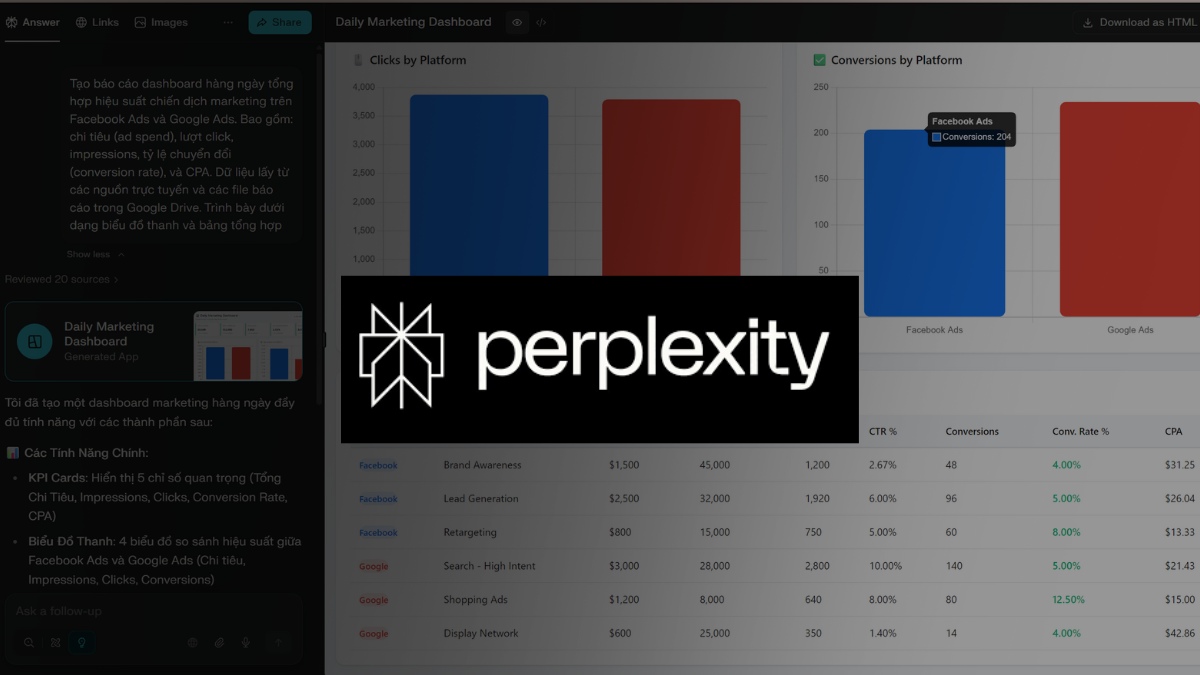
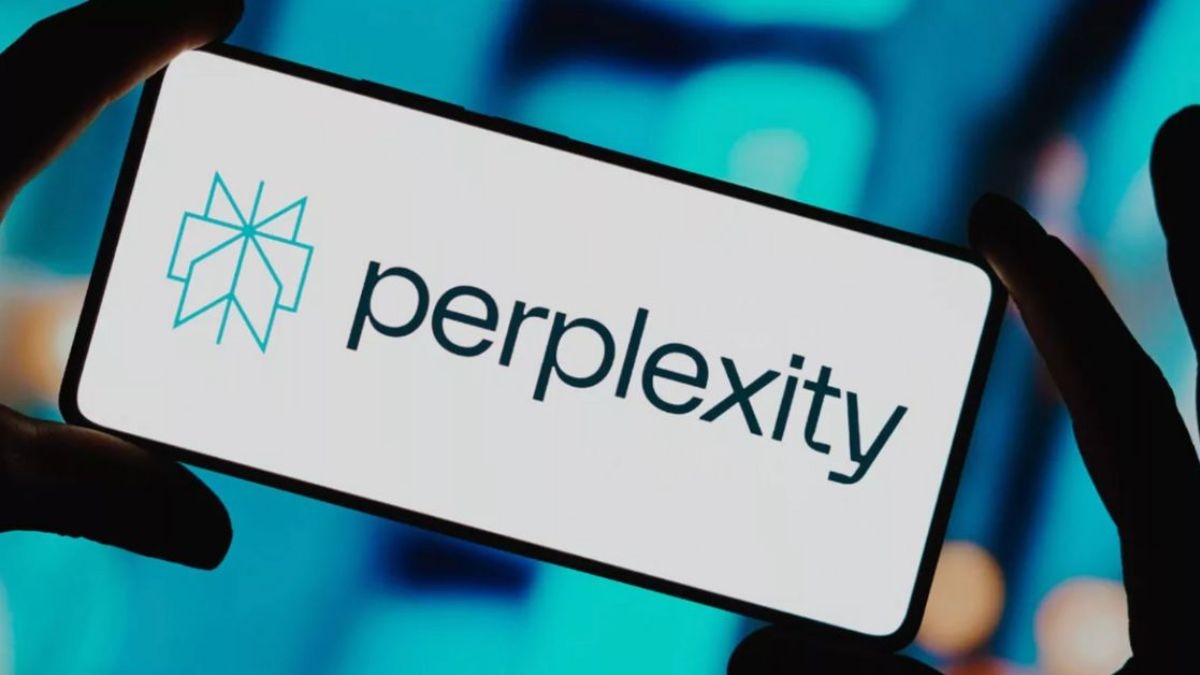



Bình luận (0)